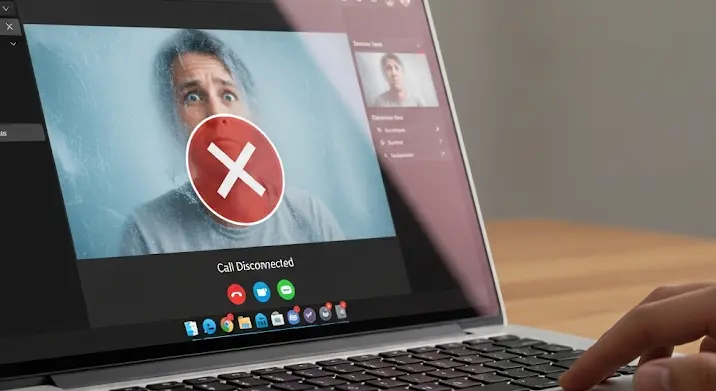
A Skype egy nagyszerű eszköz a kommunikációra, legyen szó barátokkal, családdal vagy kollégákkal való kapcsolattartásról. Azonban, mint minden technológiának, a Skype-nak is lehetnek problémái. Ebben a cikkben áttekintjük a leggyakoribb Skype hibákat és a hozzájuk tartozó megoldásokat, hogy zökkenőmentesebbé tegyük a kommunikációdat.
Hangproblémák
A hangproblémák az egyik leggyakoribb bosszúság, amit a Skype felhasználók tapasztalhatnak. Ezek lehetnek a hallhatatlanságtól a torz hangon át a visszhangig sokfélék.
Nincs hang
Ha senki sem hall téged, vagy te nem hallasz senkit, a következőket érdemes ellenőrizni:
- Mikrofon és hangszóró beállítások: Győződj meg róla, hogy a Skype a megfelelő mikrofont és hangszórót használja. Menj a Beállítások > Audio & Video menüpontba, és ellenőrizd, hogy a kívánt eszközök vannak-e kiválasztva.
- Mikrofon és hangszóró hangerő: Nézd meg, hogy a mikrofon és a hangszóró hangereje fel van-e húzva. A Windows-ban és a Mac-en is található hangerő szabályozó, amit érdemes ellenőrizni.
- Mikrofon engedélyek: Győződj meg róla, hogy a Skype engedélyt kapott a mikrofon használatára. Néha az operációs rendszer letiltja az alkalmazások hozzáférését a mikrofonhoz.
- Illesztőprogramok frissítése: Ellenőrizd, hogy a mikrofon és a hangszóró illesztőprogramjai naprakészek-e. Elavult illesztőprogramok okozhatnak kompatibilitási problémákat.
Torz hang
A torz hangot okozhatja:
- Hálózati problémák: A gyenge internetkapcsolat torz hangot eredményezhet. Próbáld meg közelebb kerülni a routerhez, vagy válts vezetékes kapcsolatra.
- Mikrofon minősége: Egy gyenge minőségű mikrofon is okozhat torz hangot. Érdemes kipróbálni egy másik mikrofont.
- Háttérzaj: A háttérzaj szintén torzíthatja a hangot. Próbálj meg egy csendesebb helyen tartózkodni.
Visszhang
A visszhang általában akkor jelentkezik, ha a hangszóró és a mikrofon túl közel van egymáshoz. Próbáld ki a következőket:
- Használj fejhallgatót: A fejhallgatóval elkerülheted, hogy a hangszóró hangja visszakerüljön a mikrofonba.
- Hangszóró és mikrofon távolsága: Próbáld meg távolabb helyezni a mikrofont a hangszórótól.
- Skype beállítások: A Skype-ban is van visszhang-csökkentő funkció. Ellenőrizd, hogy be van-e kapcsolva.
Videóproblémák
A videóproblémák szintén gyakoriak, és lehetnek a kép hiányától a homályos képen át a szakadozó videóig sokfélék.
Nincs videó
Ha a partnered nem lát téged, vagy te nem látod őt, a következőket érdemes ellenőrizni:
- Webkamera beállítások: Ellenőrizd, hogy a Skype a megfelelő webkamerát használja. Menj a Beállítások > Audio & Video menüpontba, és ellenőrizd, hogy a kívánt webkamera van-e kiválasztva.
- Webkamera engedélyek: Győződj meg róla, hogy a Skype engedélyt kapott a webkamera használatára.
- Webkamera illesztőprogramok frissítése: Ellenőrizd, hogy a webkamera illesztőprogramjai naprakészek-e.
- Webkamera takaró: Ellenőrizd, hogy nincs-e valamilyen takaró a webkamera előtt.
Homályos videó
A homályos videót okozhatja:
- Gyenge internetkapcsolat: A gyenge internetkapcsolat alacsony minőségű videót eredményezhet.
- Webkamera minősége: Egy gyenge minőségű webkamera is okozhat homályos videót.
- Megvilágítás: A rossz megvilágítás rontja a videó minőségét. Biztosítsd a megfelelő megvilágítást.
Szakadozó videó
A szakadozó videót okozhatja:
- Gyenge internetkapcsolat: A gyenge internetkapcsolat szakadozó videót eredményezhet.
- Régi hardver: Egy régi számítógép nem bírja a videóhívások terhelését.
- Egyéb programok: Az egyidejűleg futó programok is lassíthatják a Skype-ot. Zárj be minden felesleges programot.
Kapcsolati problémák
A kapcsolati problémák a legfrusztrálóbbak lehetnek, hiszen meggátolják a kommunikációt.
Nem tudok bejelentkezni
Ha nem tudsz bejelentkezni, a következőket érdemes ellenőrizni:
- Helyes felhasználónév és jelszó: Győződj meg róla, hogy helyesen írtad be a felhasználónevedet és a jelszavadat.
- Jelszó visszaállítása: Ha elfelejtetted a jelszavadat, állítsd vissza.
- Internetkapcsolat: Ellenőrizd, hogy van-e internetkapcsolatod.
- Skype szerverek: Néha a Skype szerverei leállhatnak. Ellenőrizd, hogy a Skype szerverei működnek-e.
A hívás megszakad
Ha a hívás folyamatosan megszakad, a következőket érdemes ellenőrizni:
- Internetkapcsolat: A gyenge internetkapcsolat hívásmegszakadásokat okozhat.
- Tűzfal beállítások: A tűzfal blokkolhatja a Skype forgalmát. Ellenőrizd a tűzfal beállításait.
- Router beállítások: A router beállításai is befolyásolhatják a Skype működését. Próbáld meg újraindítani a routert.
Egyéb problémák és megoldások
Néhány egyéb probléma, amivel találkozhatsz:
- Skype lefagy: Ha a Skype lefagy, próbáld meg újraindítani. Ha ez nem segít, próbáld meg újratelepíteni a Skype-ot.
- Értesítések hiánya: Ha nem kapsz értesítéseket, ellenőrizd az értesítési beállításokat.
- Üzenetek nem mennek el: Ha az üzenetek nem mennek el, ellenőrizd az internetkapcsolatodat.
Reméljük, hogy ez a cikk segített megoldani a Skype problémáidat. Ha további kérdéseid vannak, fordulj a Skype ügyfélszolgálatához.
